Assalamu‘alaikum wr. wb.
Halo gais, Kembali lagi bersama Inzaghi's Blog! Yang perlu kita ketahui bahwa jika menggunakan SPSS, dari Desain UI-nya terlalu Lawas/Jadul dikarenakan menggunakan Java GUI, dan juga lebih mirip dengan Microsoft Excel 2007. Kali ini saya ada Alternatif lainnya untuk mengolah Data Statistik, yaitu SmartPLS dan lebih tepatnya kita melakukan PLS SEM.
Sumber Artikel Materi : Statistikian.com
Dalam Artikel kali ini kita akan jelaskan tentang Tutorial PLS SEM Menggunakan SMARTPLS. Dimana SMARTPLS adalah salah satu aplikasi komputasi yang dapat digunakan untuk melakukan analisis Partial Least Square Structural Equation Modelling (PLS SEM).
A. Download SmartPLS
Pertama, mari kita Download terlebih dahulu Software Aplikasi SmartPLS. Kamu bisa kunjungi pada Tautan di sini (Smartpls.com) untuk mengunduh SmartPLS Versi 4. Kita pilih pada SmartPLS 4 for Microsoft Windows yang 64 Bit karena saya memakai Sistem Operasi Windows. Akan tetapi, selain Windows hanya tersedia macOS saja, tidak ada Linux.
Kemudian, kunjungi pada bagian Download di Komputer Windows kalian, dan carilah File Setup SmartPLS yang telah Anda Download. Kemudian klik kanan dan lakukan Setup, dan ikuti Langkah-langkah selanjutnya.
Kemudian, pilihlah Letak File Direktori untuk Aplikasi Software SamrtPLS.
Jika sudah selesai, silakan klik Tombol "Finish".
Kemudian, jika sudah selesai maka Anda akan diminta untuk memilih Tipe Lisensi. Untuk yang Versi Gratis, kita pilih "Student License" saja.
Kemudian, Konfirmasikan Kode Lisensi SmartPLS yang telah Anda buat dengan mengunjungi Email yang telah Anda daftarkan.
Jika sudah, Lisensi SmartPLS sudah siap digunakan dan klik "Start usage". Meskipun yang Student License itu Gratis, tapi tertulis Kadaluwarsa/Expired sampai 10 Tahun.
B. Menggunakan SmartPLS
Selanjutnya, kita gunakan Aplikasi Software dari SmartPLS yang telah kita atur Lisensi-nya. Kita akan memilih Workspace yang akan digunakan untuk membuat Project baru dengan mengeklik "Choose Workspace ...". Pilih Folder yang ingin Anda simpan nantinya, jika sudah pilihlah "Select Folder".
Kemudian, kita buat Proyek baru dengan mengklik pada Tombol "New Project", lalu namailah Proyek yang sesuai dengan keinginan Anda. Jika sudah, klik pada Tombol "Create".
Selanjutnya, kita lakukan Import File CSV untuk menyajikan Data Statistik di SmartPLS. Jika sudah, maka klik pada Tombol "Import".
Selanjutnya, kita membuat Model baru di SmartPLS dengan mengeklik Kanan pada Project kita, lalu klik pada "New PLS-SEM model".
Selanjutnya, kita sambungkan hubungan Korelasi antara kelompok garis yang telah tertera di samping kiri.
Selanjutnya, jika ingin menamai Diagram Korelasi di SmartPLS, silakan klik pada Diagram tersebut. Nantinya akan muncul Latent Variable, di situ Anda bisa menamai Variabel Model Diagram Korelasi yang ingin dinamai, misalnya Variabel X1 sebagai "Belajar". Jika sudah, maka klik Tombol "Apply".
C. Menyajikan Data Statistik dengan SmartPLS
Maka akan muncul seperti ini untuk di bagian Graphical Input :
Dan berikut ini adalah beberapa Hasil dari SmartPLS yang telah kita buat.
1. Final Result
a. Outer Loadings
Matrix :
Scores :
Outer Model Scores :
Outer Model Scores :
Outer Model Descriptives :
Inner Model Scores :
Inner Model Correlation :
Inner Model Descriptives :
Dan masih banyak lagi Data yang tersedia di bagian Final Result.
2. Quality Criteria
a. R-Square
Outer Model :
a. Setting
PLS-SEM Algorithm :
b. Outer Model
c. Indicator Data Original
Matrix :
MV Descriptives :
d. Indicator Data Standardized
Dan masih banyak lagi Data yang tersedia di bagian Model and Data.
Akan tetapi, Kekurangan dari Fitur PLS-SEM di SmartPLS Student License adalah kita tidak bisa menyimpan File dari PLS-SEM. Jadi kita harus melakukan Upgrade ke Profesional License, yaitu dengan menggunakan Lisensi yang berbayar. Jadi akan muncul seperti ini jika kita coba untuk menyimpan File tersebut :
VIDEO TUTORIAL
Untuk melihat Video Tutorial SmartPLS di YouTube, lihatlah Video-video di bawah ini.
Sebenarnya, men-download SmartPLS itu lebih mudah daripada mengunduh SPSS. Dikarenakan, jika kita ingin Download SPSS kita harus mengaktifkan terlebih dahulu Kunci Lisensi-nya dan sedikit ribet dan juga dengan sedikit Crack. Sedangkan, SmartPLS lebih mudah, cukup pilih Student License saja untuk yang Versi Gratisan.
Semoga bermanfaat bagi kita semua, terutama untuk Mahasiswa Informatika, Matematika, dan Statistika.
Terima Kasih 😄😘👌👍 :)
Wassalamu‘alaikum wr. wb.









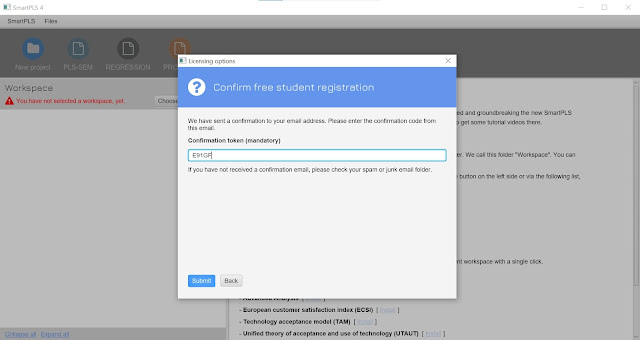










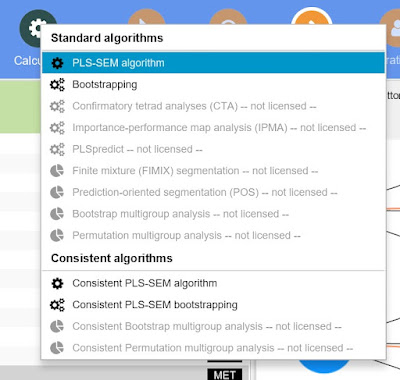.jpg)

%20in%20SmartPLS.jpg)
%20di%20SmartPLS.jpg)
%20di%20SmartPLS.jpg)
%20di%20SmartPLS.jpg)
%20di%20SmartPLS.jpg)
%20di%20SmartPLS.jpg)
%20di%20SmartPLS.jpg)
%20di%20SmartPLS.jpg)
%20di%20SmartPLS.jpg)
%20di%20SmartPLS.jpg)
%20di%20SmartPLS.jpg)
%20di%20SmartPLS.jpg)
%20di%20SmartPLS.jpg)


%20di%20SmartPLS.jpg)
%20di%20SmartPLS.jpg)
%20di%20SmartPLS.jpg)


%20di%20SmartPLS.jpg)
%20di%20SmartPLS.jpg)


